小伙伴们有注意过我们经常使用的Word文档的页边距吗,通常情况下,我们的页边距都是适中的。但是,有时候,我们会根据个性化需求,设置窄边距,宽边距,镜像边距等等。那小伙伴们知道Word文档怎么设置页边距吗,可能大家平时没怎么注意页边距的问题,所有不太清楚该怎么设置,其实,方法很简单。我们打开Word文档,在界面上方找到并点击“布局”菜单,记住找到并点击“页边距”选项,在弹出的选项中,我们可以看到普通边距,窄边距,适中边距,宽边距,镜像边距以及它们的上下左右的具体边距值。当然,我们也可以点击“自定义边距”,设置自己想要的其他边距值。下面,快来和小编一起往下学习具体的操作步骤吧!
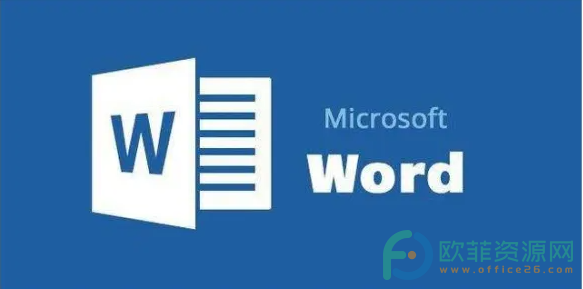
操作步骤
第一步:打开需要设置页边距的Word文档,在界面上方点击“布局”,接着在“页面设置”栏找到并点击“页边距”;
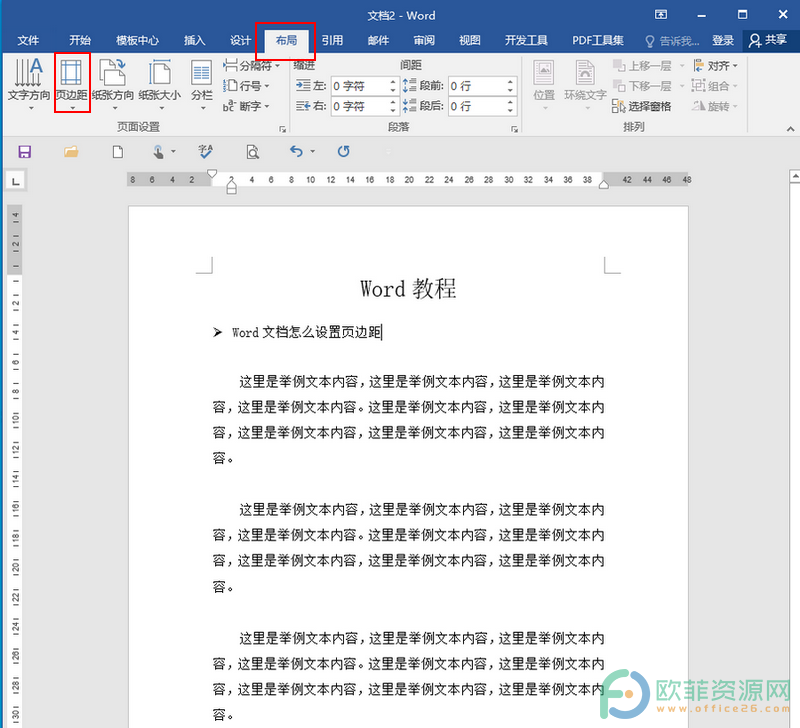
第二步:点击之后,在弹出的选项中,可以选择选择自己想要的页边距,如果没有自己想要的页边距,我们可以点击“自定义边距”进行设置;
Word文档怎么设置文字方向
日常生活中,我们最常见的文字排列方向是水平方向,垂直方向也比较常见,比如春节期间比较常见的春联,很多诗词的书法作品等等。其实,除了这些比较常见的文字方向,还有很多文字方
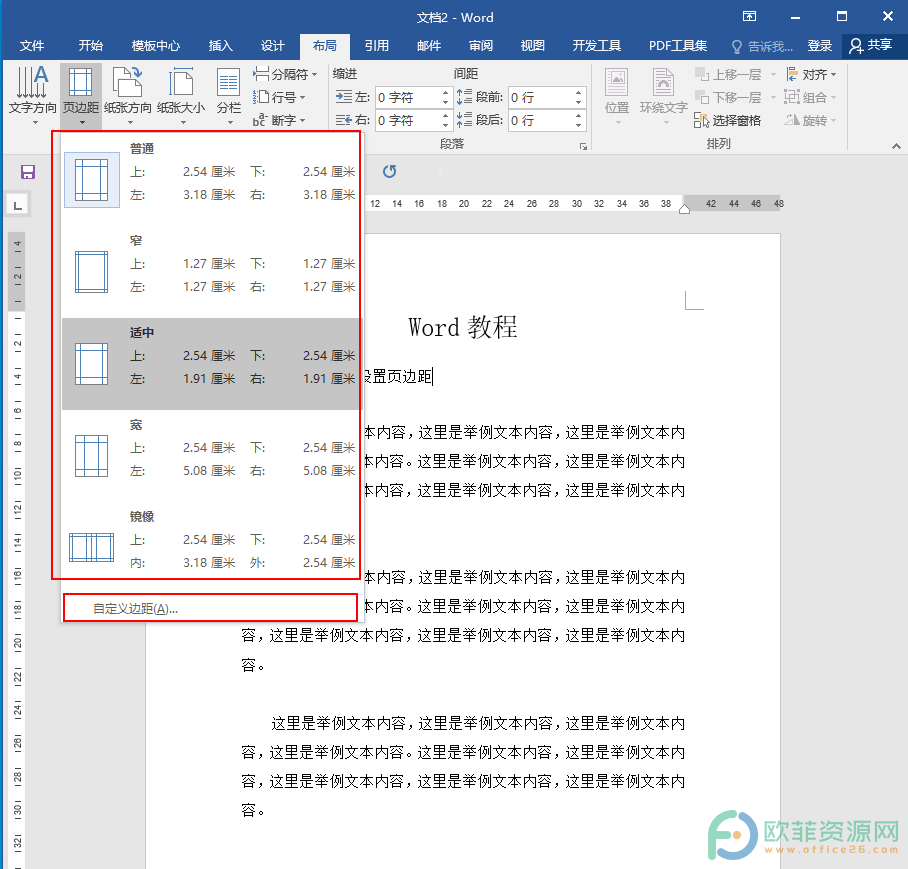
第三步:在“页面设置”窗口,点击“页边距”,接着在“页边距”处可以分别设置上下左右边距的距离,还可以设置装订线距离和装订线位置,在下方可以进行预览,如果这个页边距我们需要经常使用,可以点击“设为默认值”,设置完成后,点击“确定”;
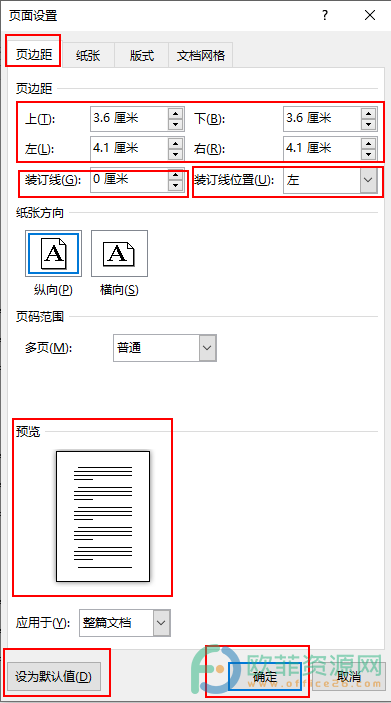
第四步:可以看到,页边距已经设置好了,我们点击界面左上角的保存图标进行保存就可以了。
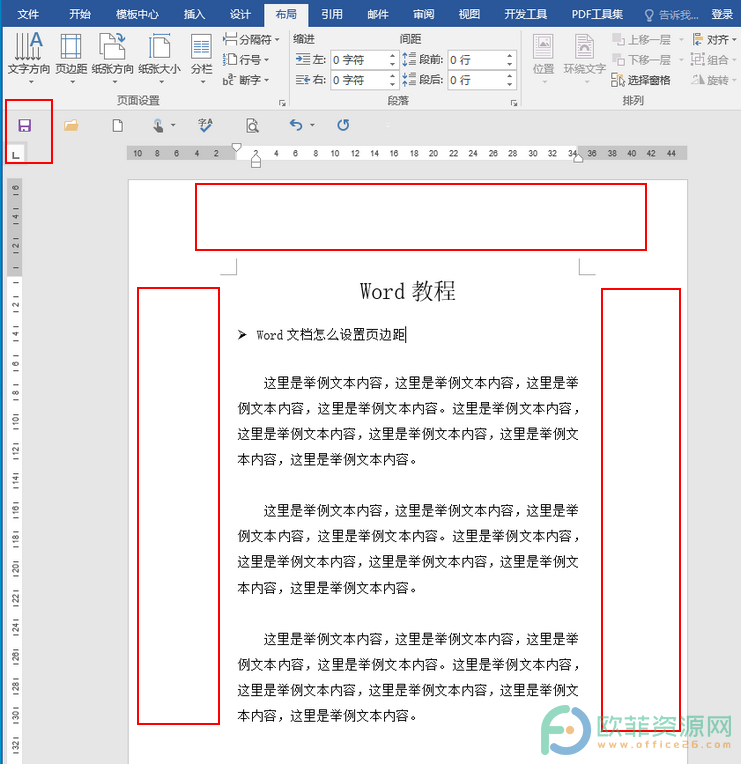
以上就是Word文档设置页边距的方法步骤了。点击“页边距”下拉箭头后,我们可以设置普通边距,窄边距,适中边距,宽边距,镜像边距,小伙伴们可以按需使用。
Word文档怎么添加水印
我们经常在各种图片,视频,文件资料等材料上看到各种各样的水印,比如公司企业的名称和logo,各种账号名称等,其实,我们自己也可以制作水印。使用大家日常办公时最常用的Word文档





